win10系统的AMD显卡驱动安装不了怎么办
今天就给大家介绍一下win10系统的AMD显卡驱动安装不了怎么办的具体解决方法。
1. 打开电脑,找到桌面上的【此电脑】图标,右键。

2. 然后在下拉选项中选择【属性】,打开。

3.进入系统页面,选择左侧的【设备管理器】。

4. 找到【显示适配器】左侧的箭头。

5. 然后在适配器上右键,选择【更新驱动程序】。
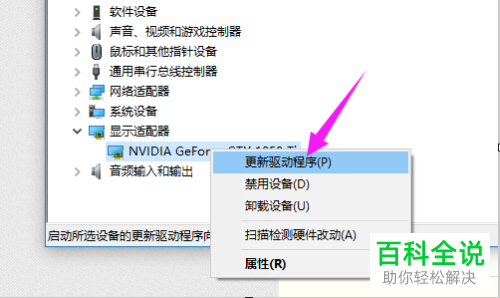
6. 然后在页面中选择【浏览我的计算机以查找驱动软件】,点击。
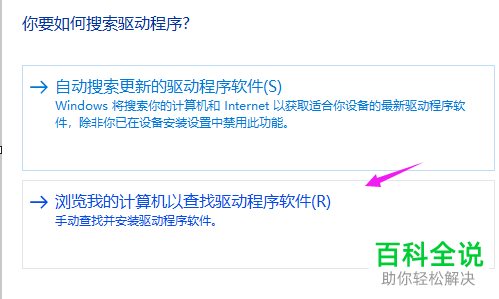
7. 然后浏览选择之前下载好的驱动程序,【下一步】。

8. 如图,显示驱动程序已安装的提示即说明我们安装成功了。

以上就是win10系统的AMD显卡驱动安装不了怎么办的具体解决方法。
赞 (0)

